Skylum Luminar 4 je jednou z nejpoužívanějších softwarů pro úpravu obrázků, která nabízí řadu inovativních filtrů, které částečně vychází z umělé inteligence. V tomto tutoriálu se naučíš, jak efektivně používat některé z nejpůsobivějších filtrů Luminar 4, abys své obrázky dostal na další úroveň.
Nejdůležitější zjištění
- Luminar 4 nabízí širokou škálu výkonných filtrů, které jsou snadno použitelné.
- Filtr AI Sky Replacement umožňuje rychle a bezproblémově vyměnit oblohu na obrázcích.
- S AI Enhancerem můžeš výrazně vylepšit detaily ve svých obrázcích a přizpůsobit celkový dojem.
- Filtry často vycházejí z umělé inteligence a poskytují úžasné výsledky s minimálním úsilím.
Podrobný návod
Výměna oblohy pomocí filtru AI Sky Replacement
Nejprve otevřeme obrázek s nudnou oblohou a použijeme filtr AI Sky Replacement. Tento filtr můžeš vybrat v nabídce „Kreativní“.
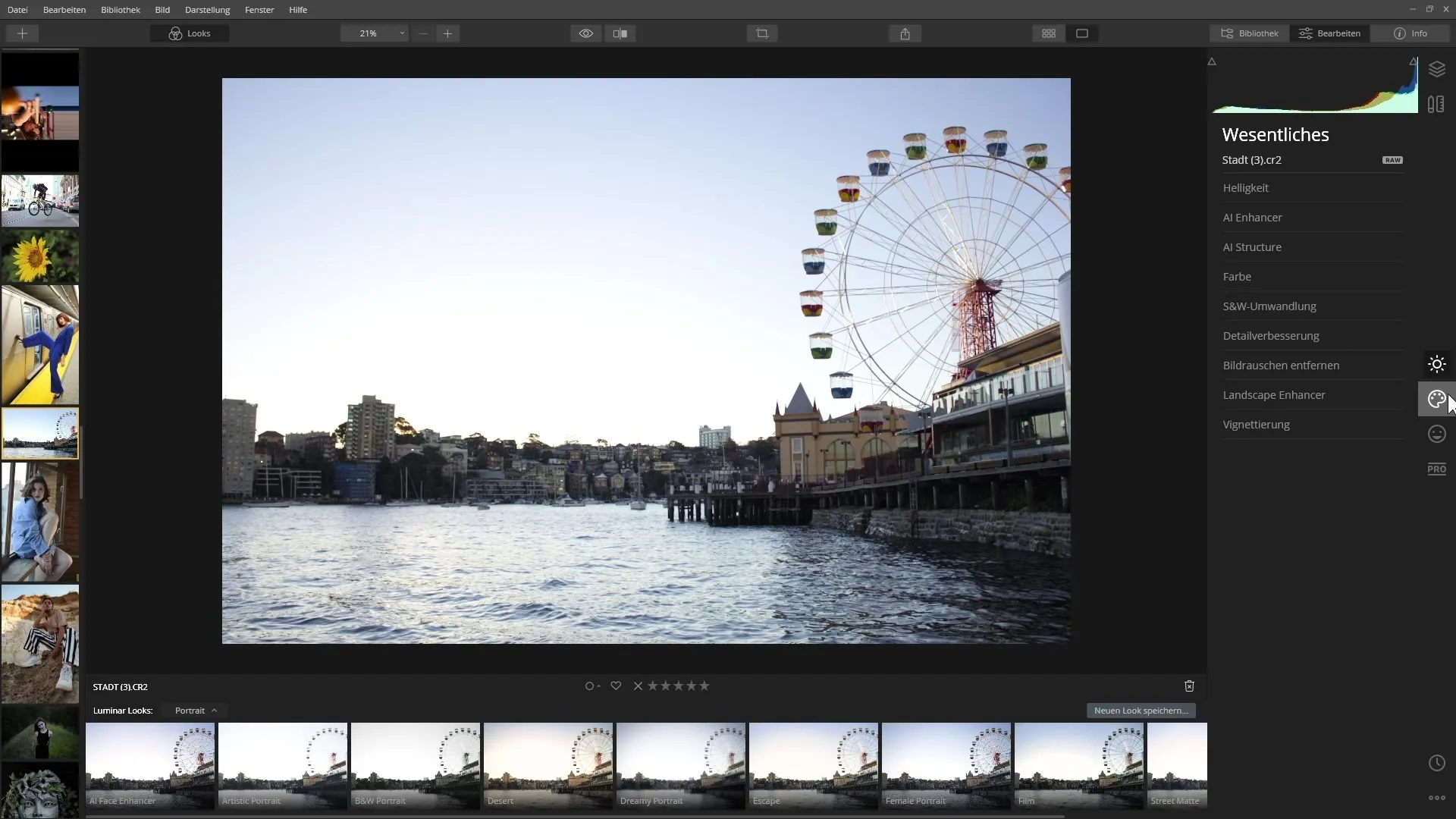
Až otevřeš filtr, uvidíš seznam scénářů oblohy. Můžeš také nahrát vlastní oblohu ze svého diskového prostoru.
Procvič si přidání nové oblohy, například zvolením „Blu Sky“. Program automaticky rozpozná oblohu v originálním obrázku a nahradí ji zvolenou oblohou.
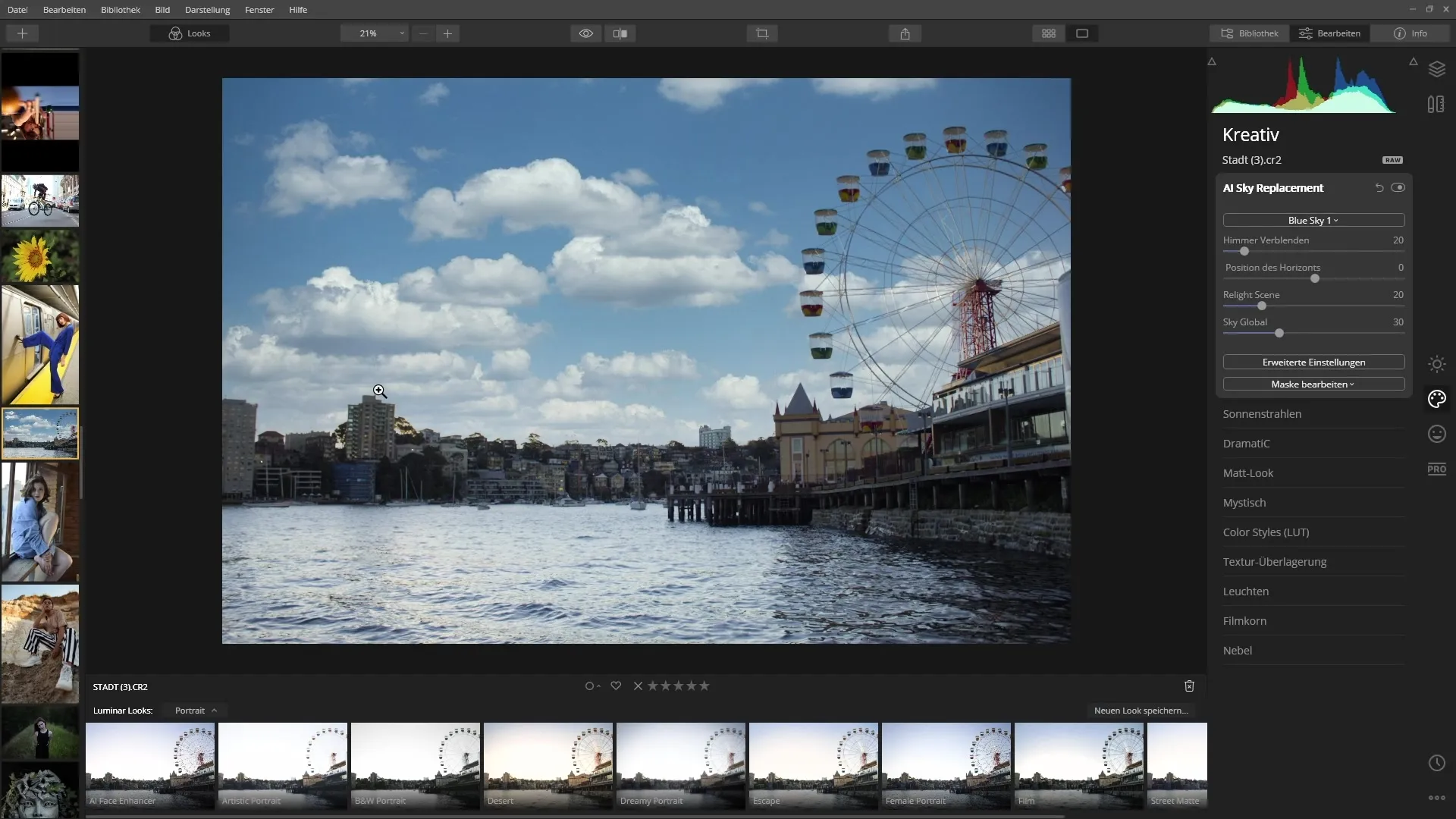
Dávej pozor, jak se obloha a barvy v ostatních částech obrázku automaticky přizpůsobí. Je ohromující, jak čistě se obloha vkládá, aniž by zůstávaly nevzhledné okraje.
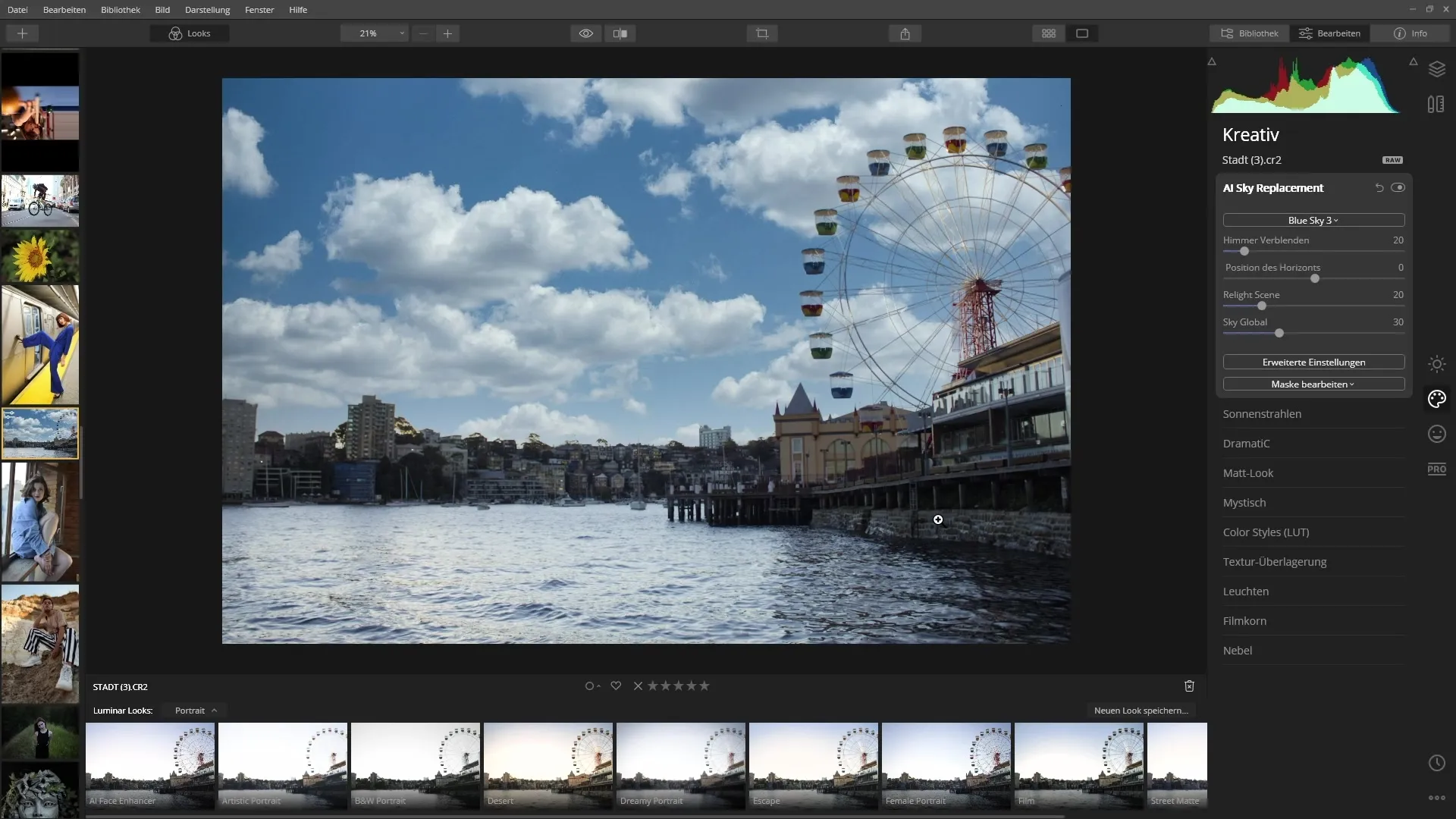
Přidání slunečních paprsků
Další zajímavý filtr je „Sonnenstrahlen“-filtr, který také najdeš v kreativní nabídce. Nahraj obrázek, který má stíny a kde si můžeš představit slunce.
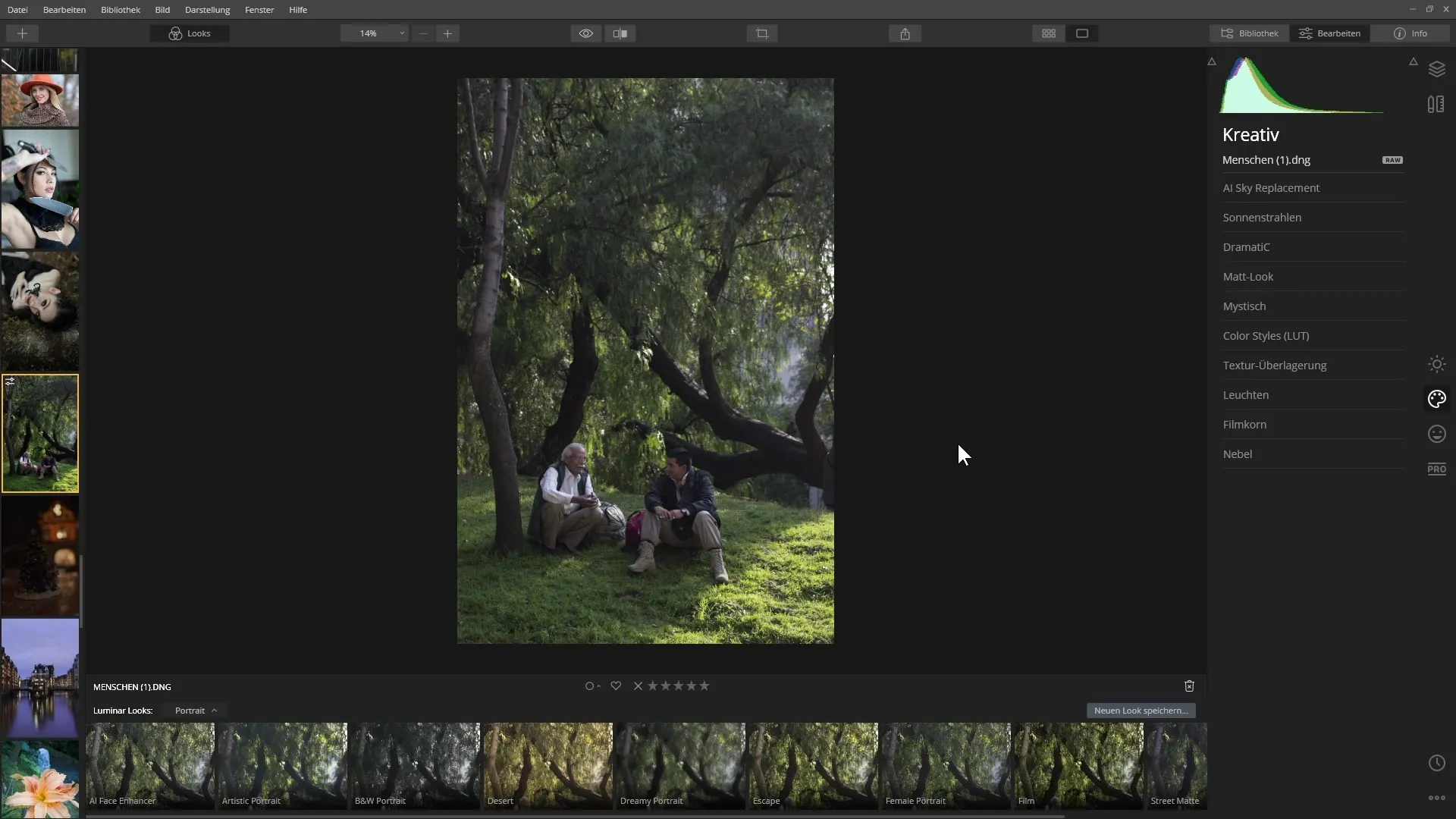
Umiísti střed slunce na požadované místo a procvič si pohyb posuvníku pro intenzitu slunečních paprsků.
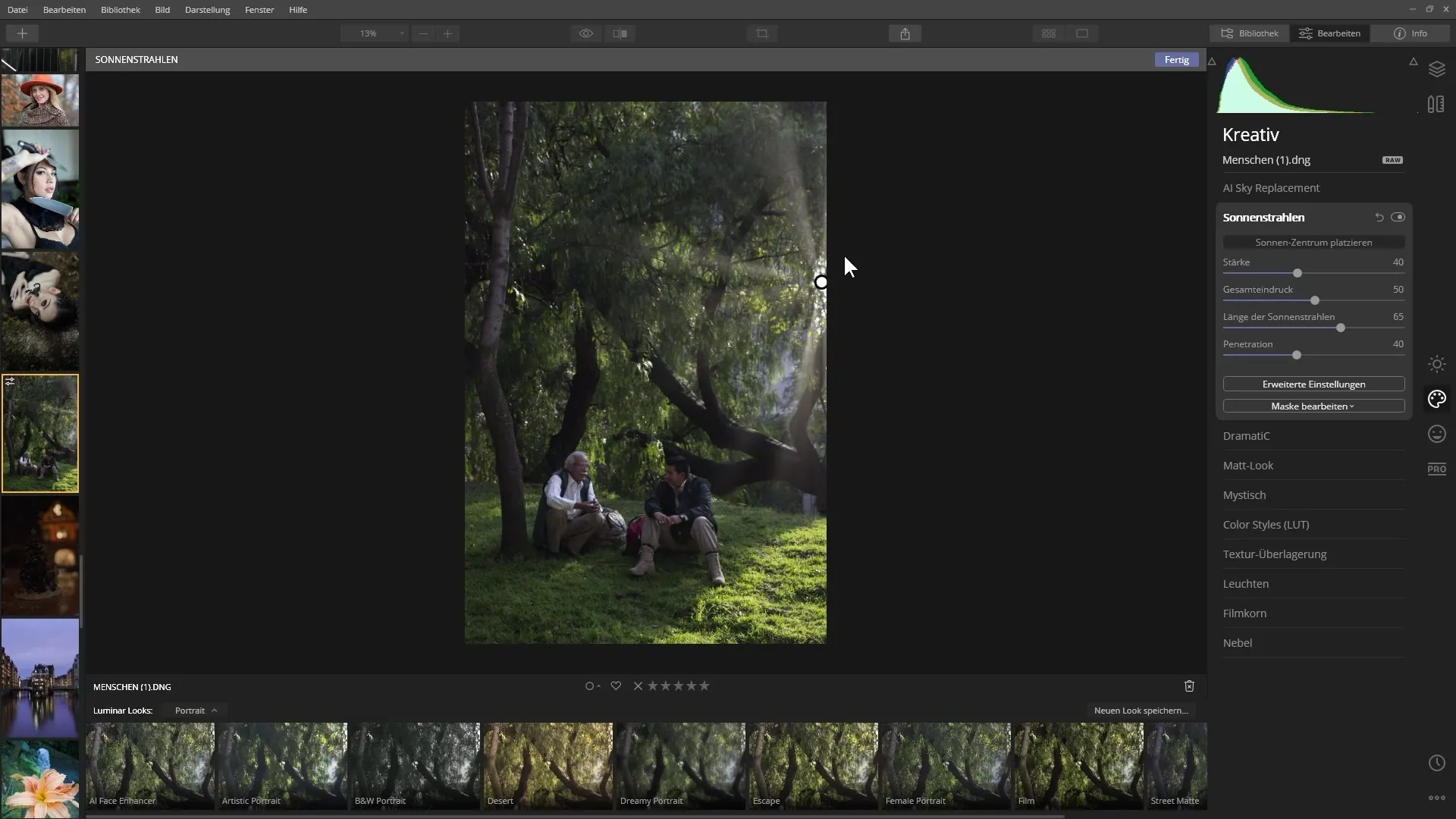
Budeš si všímat, jak se sluneční paprsky na obrázku objevují. Přizpůsob délku a intenzitu podle potřeby – tak, aby to vypadalo přirozeně.
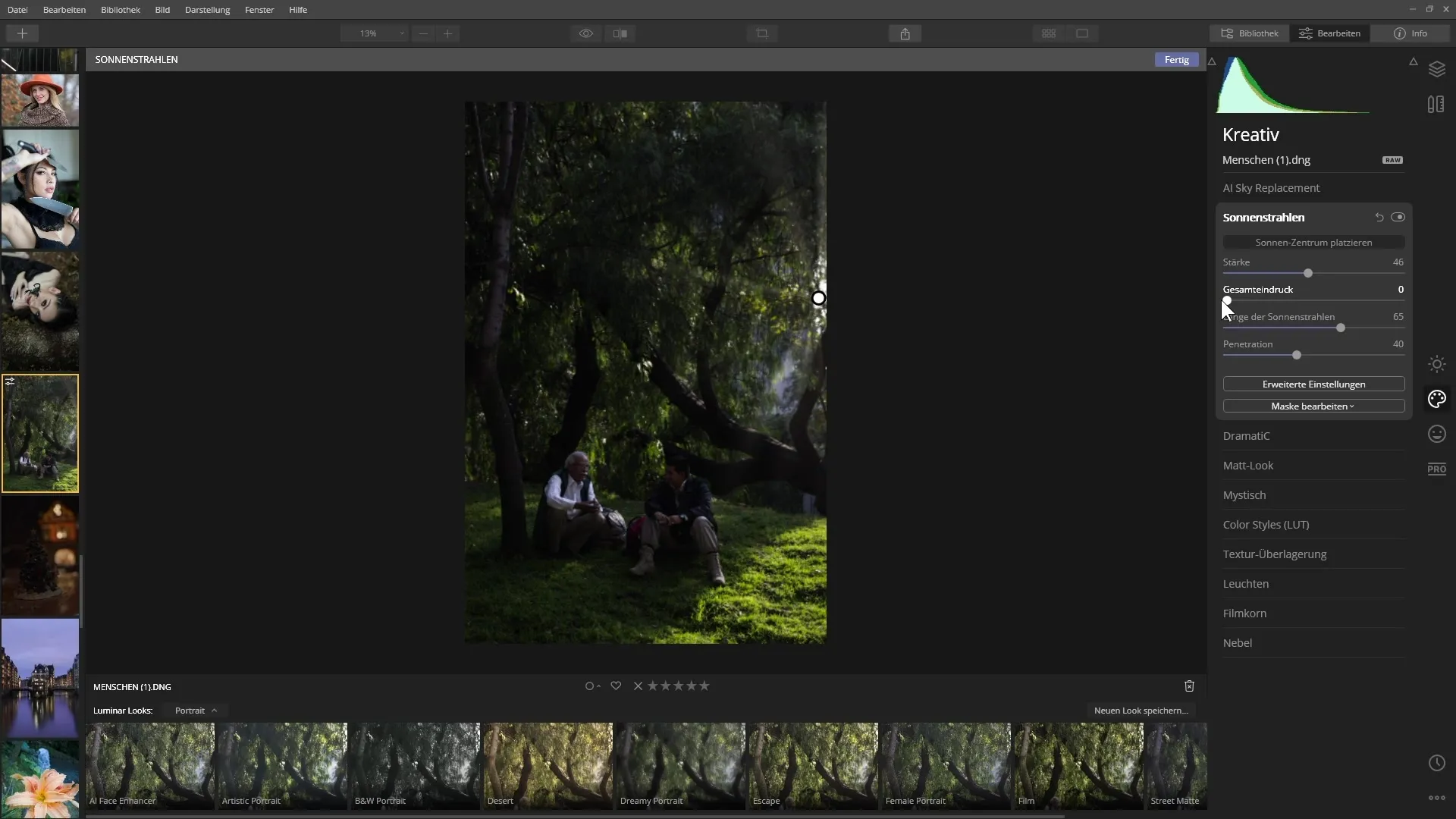
Pomocí pokročilých nastavení můžeš provést ještě více úprav, aby se efekt dále optimalizoval.
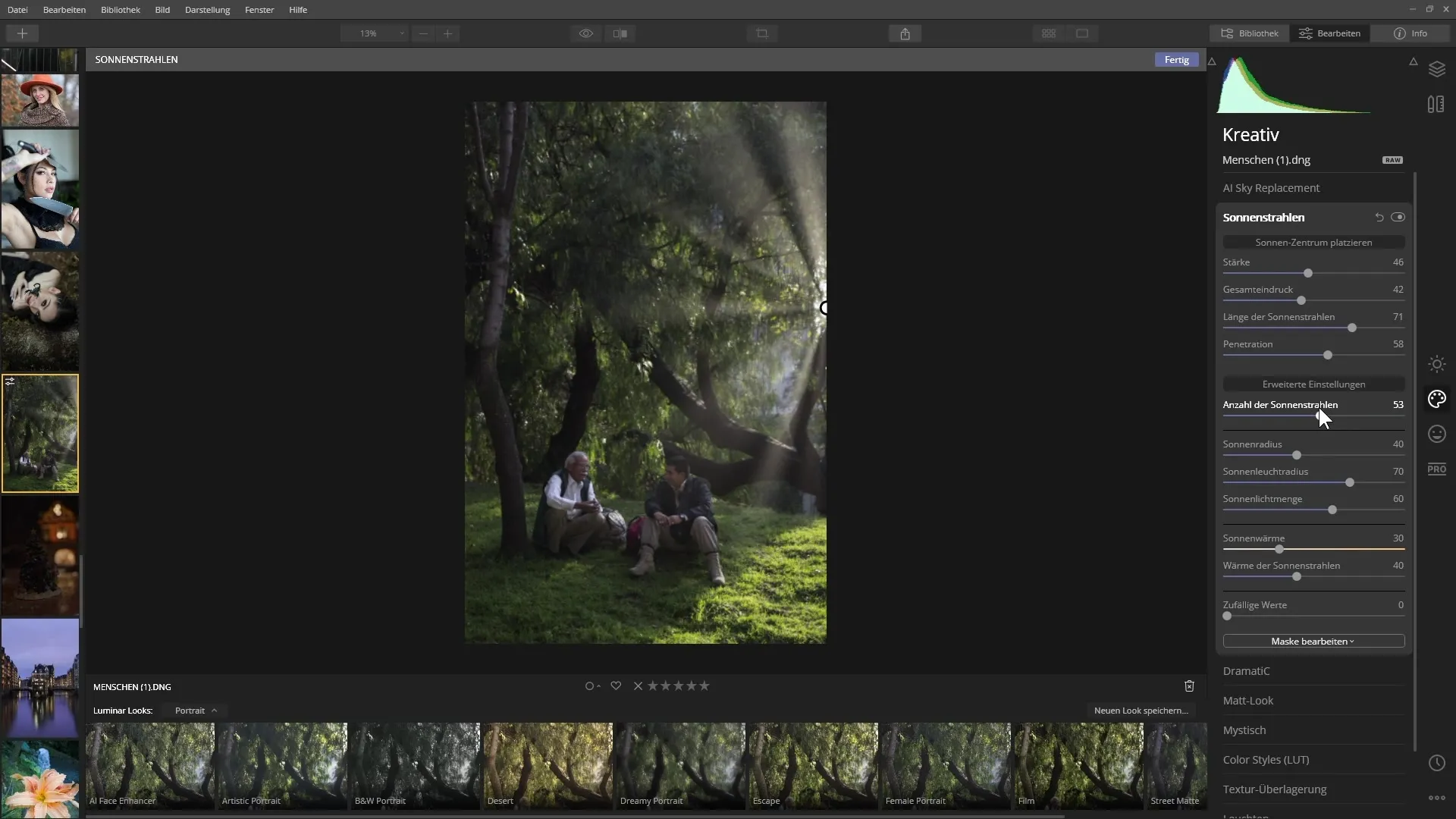
AI Enhancer pro vylepšení barev a detailů
Abychom obrázky dále zdokonalili, je ideální použít AI Enhancer. Tento filtr analyzuje obrázek a zvýrazňuje kontrasty a barvy.
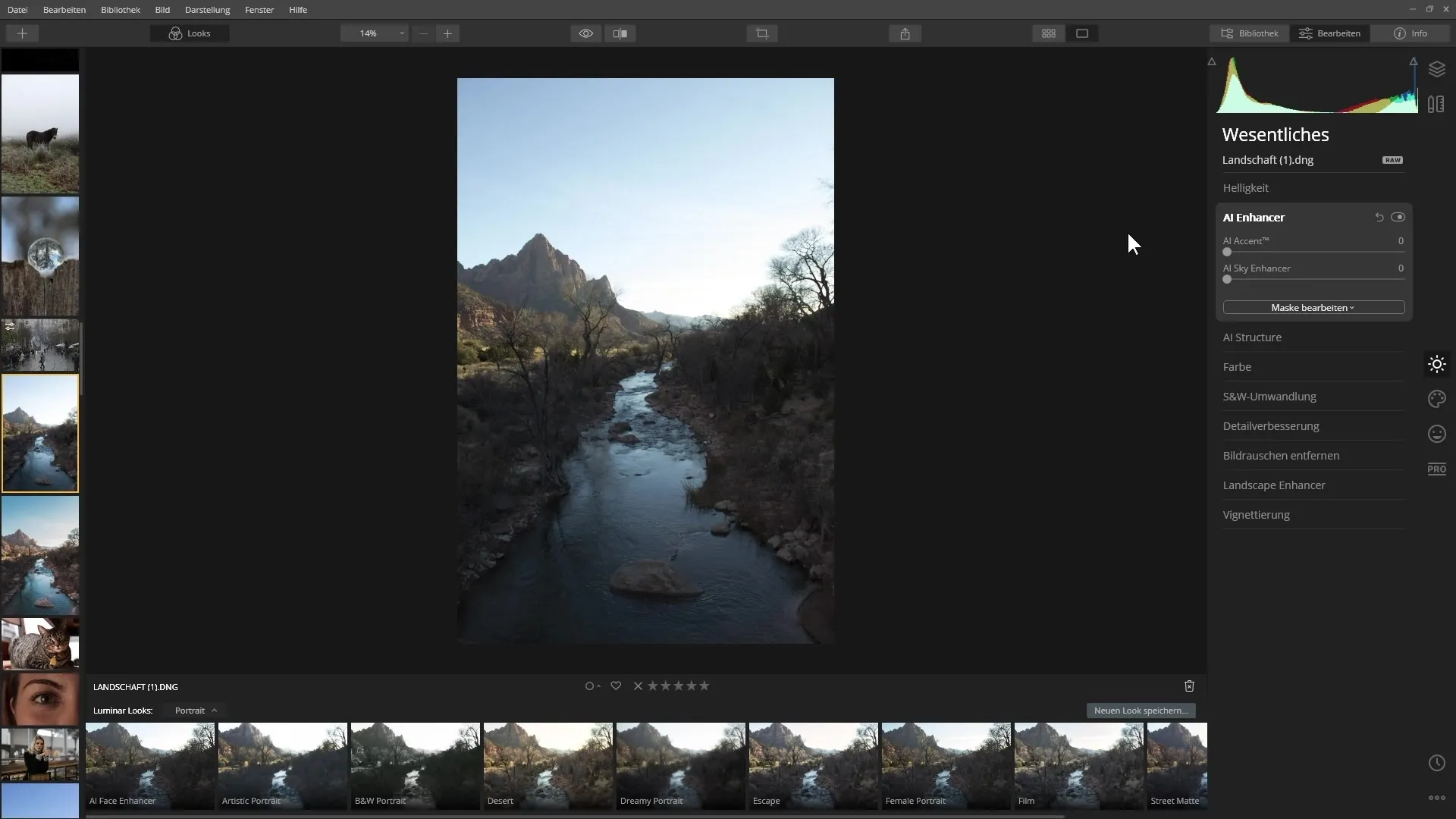
Posuň posuvník doprava, abys viděl různé efekty, a zastav se na zobrazení, které se ti líbí.
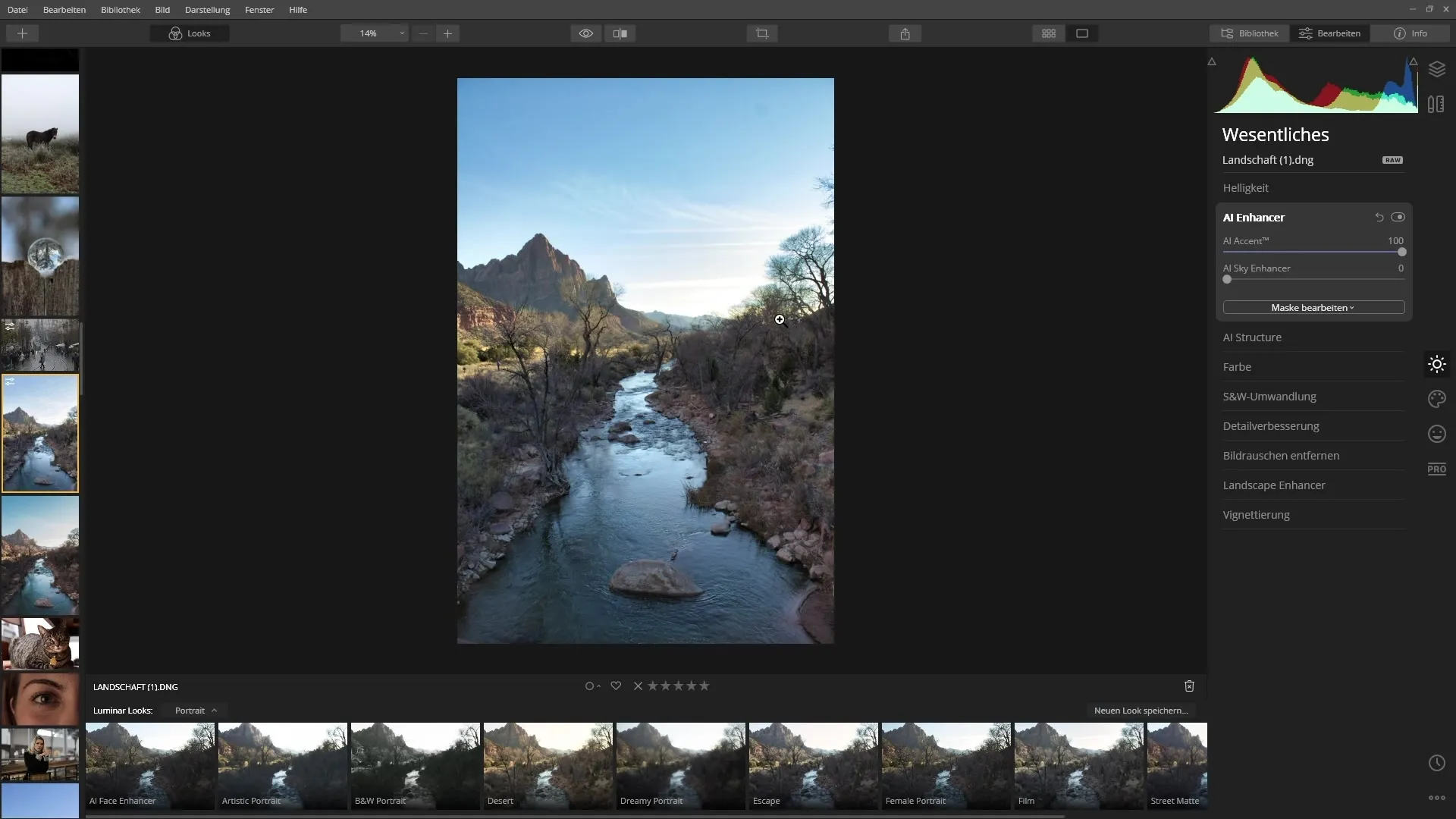
V porovnání s originálním a upraveným obrázkem uvidíš velké rozdíly, zvláště v detailnosti oblohy a barev.
AI Sky Enhancer pro další kouzlo oblohy
Pokud chceš ještě více optimalizovat oblohu, použij AI Sky Enhancer. Tento filtr může dále zvýšit kontrast a barevnou intenzitu oblohy.
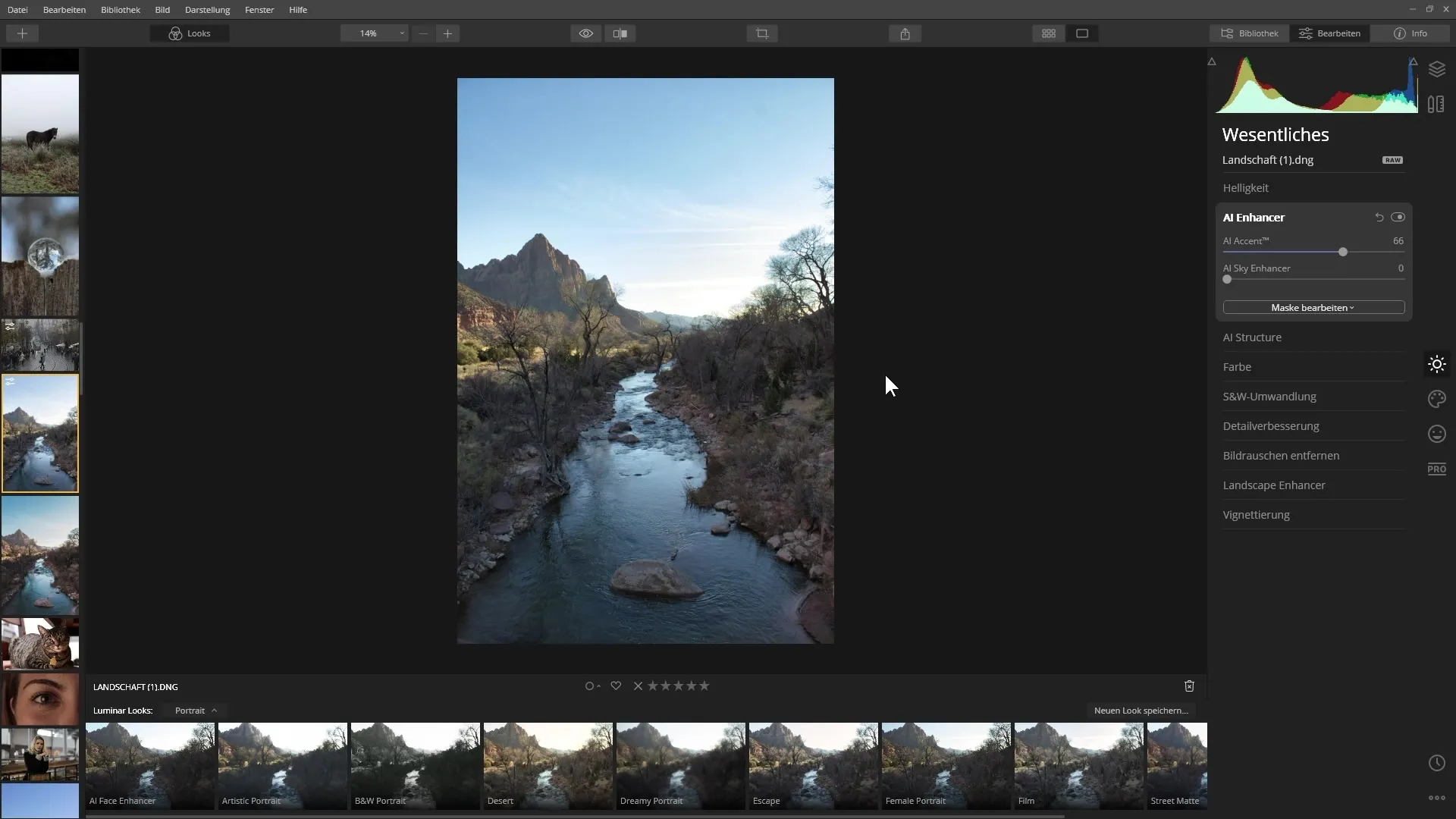
Dávej pozor, aby byl filtr aktivní pouze v případě, že je v obrázku obloha. Vyzkoušej posuvníky, abys našel dokonalou rovnováhu mezi přirozeností a intenzitou.
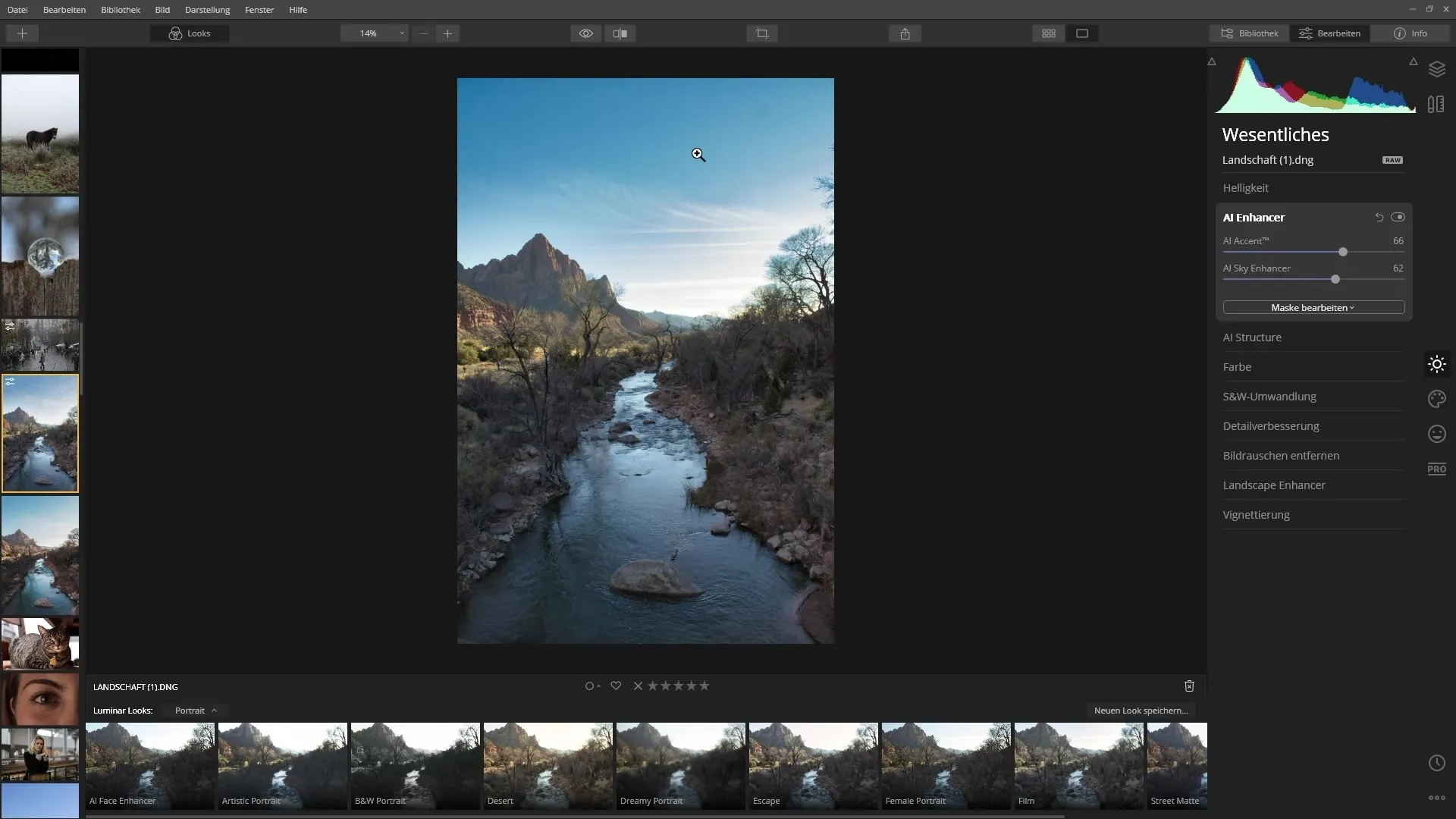
Vyzdvihování struktur pomocí filtru AI Structure
Tento filtr je ideální pro zvýraznění struktur v tvých obrázcích, aniž by ovlivnil tóny pleti při portrétech.
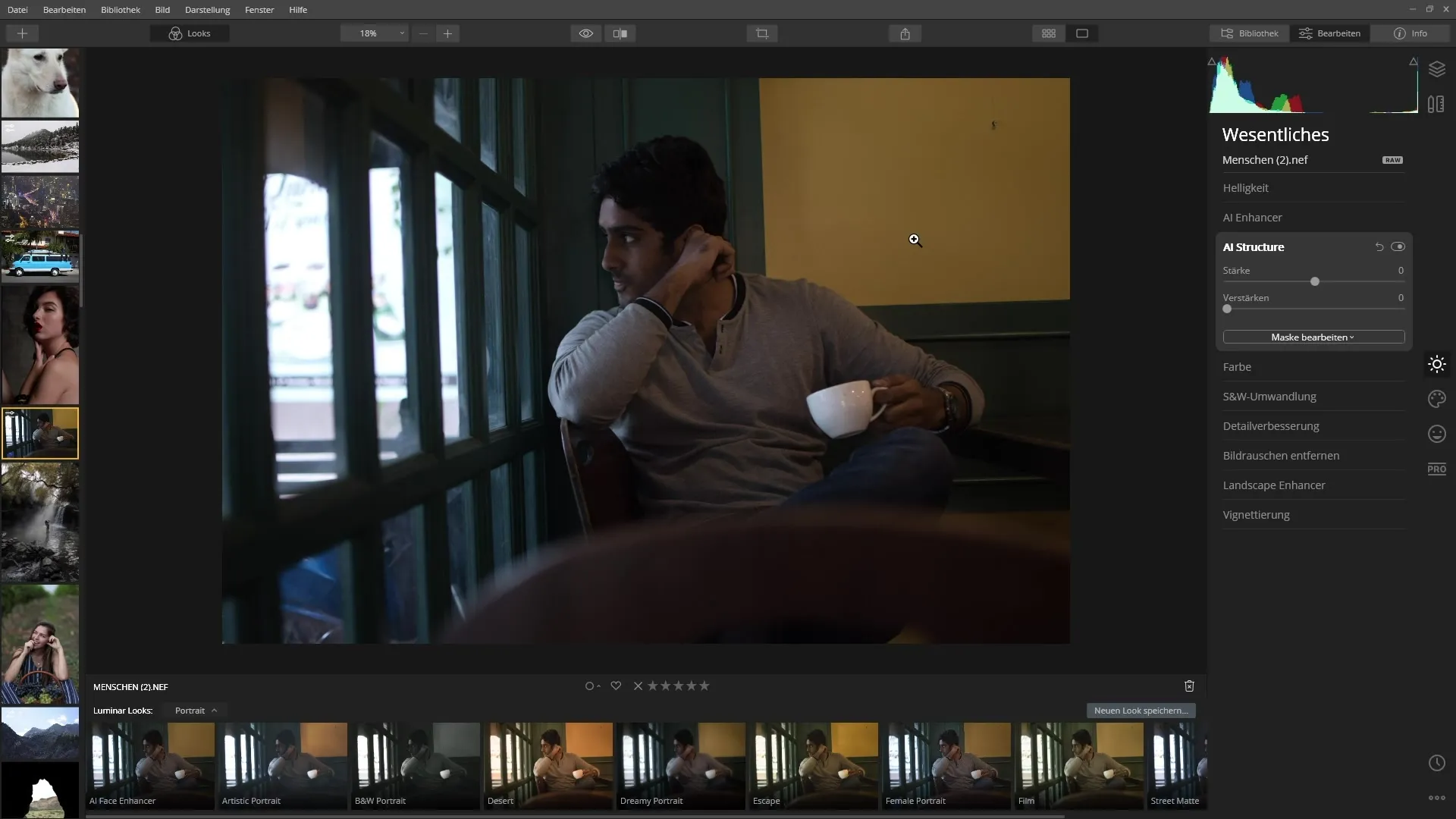
Přizpůsob sílu filtru a sleduj, jak se textury na obrázku stávají živějšími.
Podívej se na srovnání před a po, abys viděl zřetelné rozdíly.
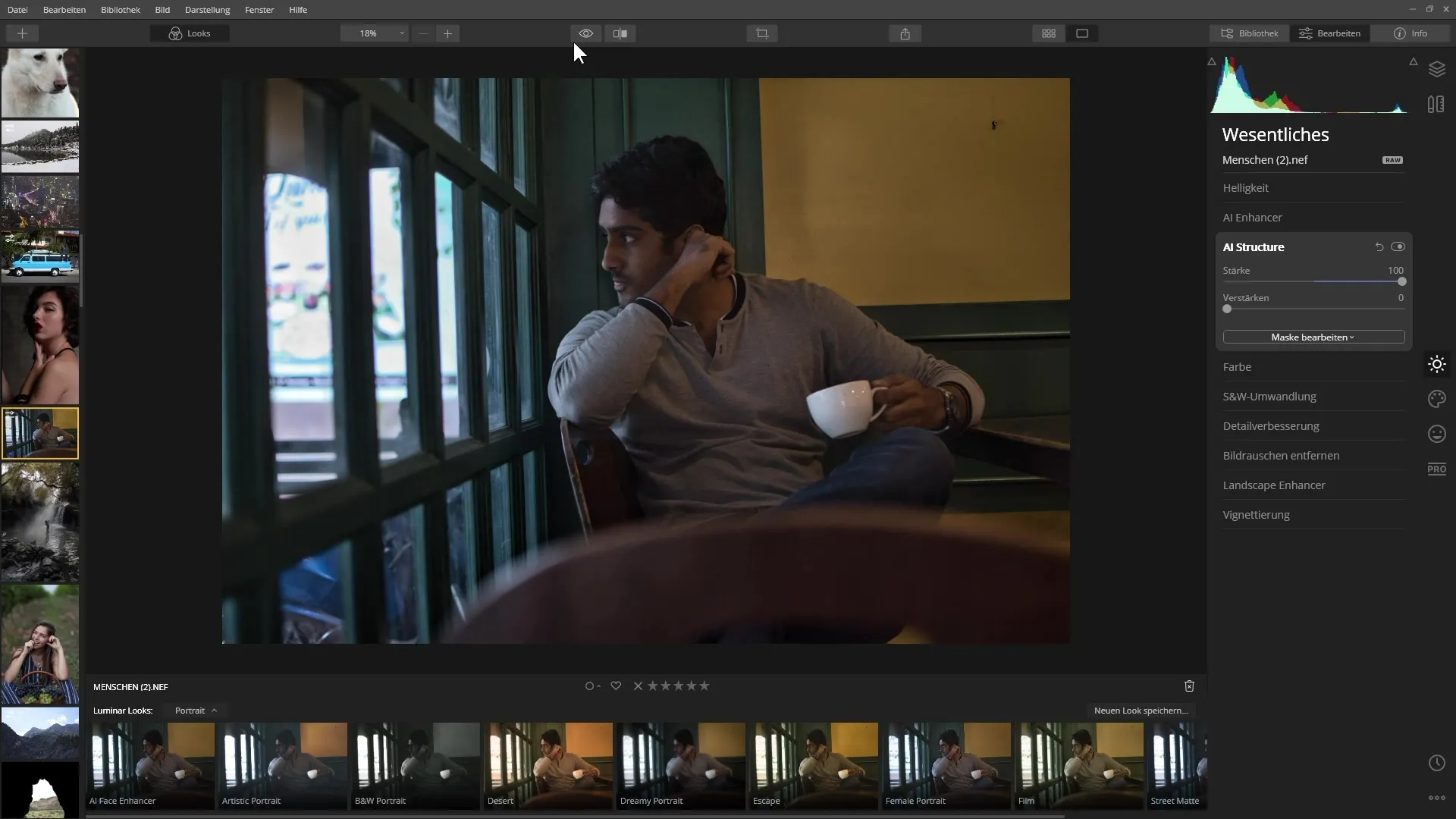
Retušování pleti pomocí AI Skin Enhancer
AI Skin Enhancer je speciálně navržen pro portréty a odstraní nedokonalosti pleti jedním kliknutím.
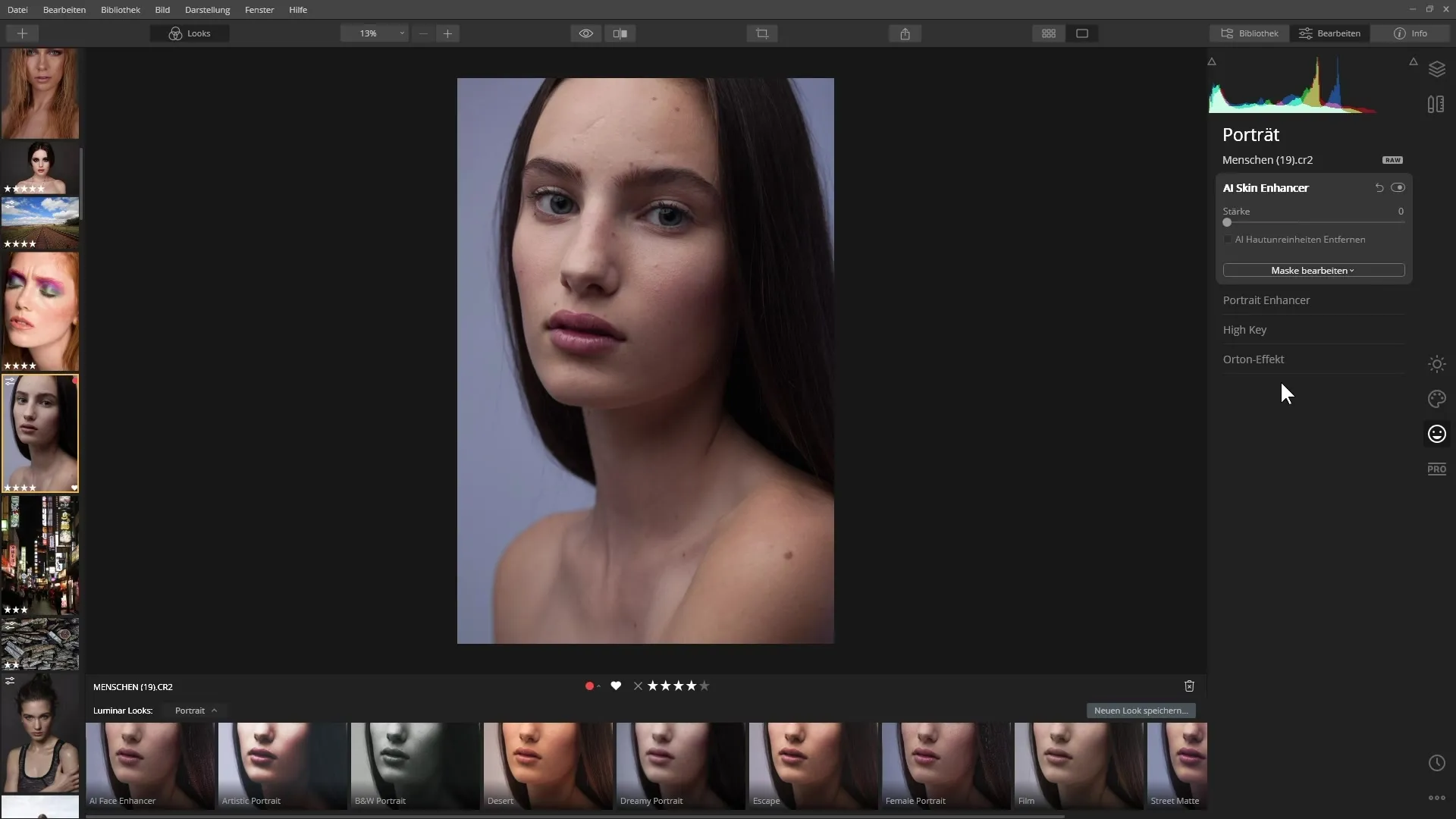
Aktivuj možnost odstranění nedokonalostí pleti a uprav sílu podle svých přání.
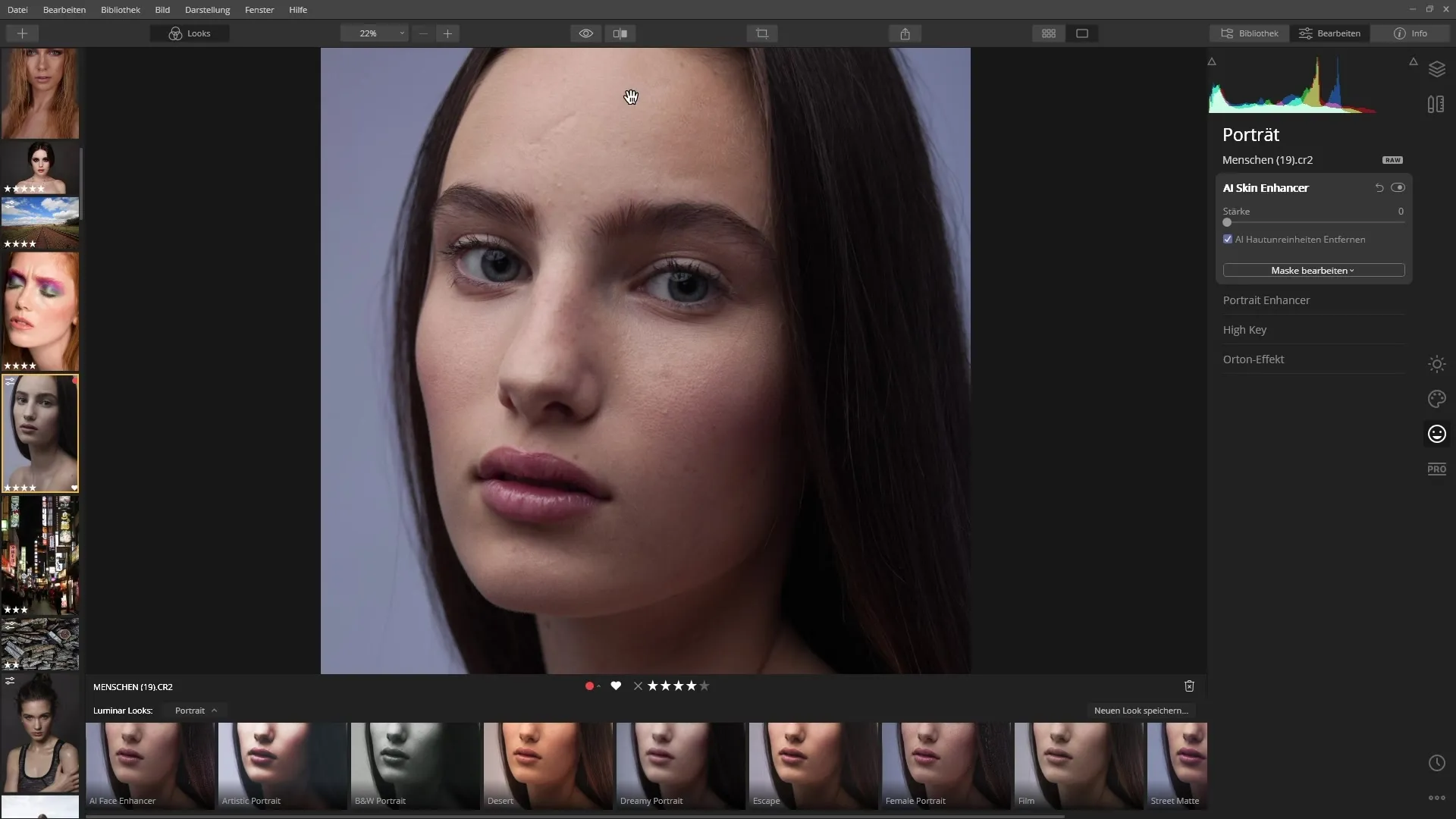
Při úpravě uvidíš okamžité změny v textuře a stínu pleti.
Dokončovací úpravy pomocí Portrait Enhancer
Portrait Enhancer nabízí další možnosti, jak optimalizovat tvé portréty. Hraj si s posuvníky, aby ses ujistil, že obličej je jasnější, odstranil kruhy pod očima nebo zdůraznil oči.
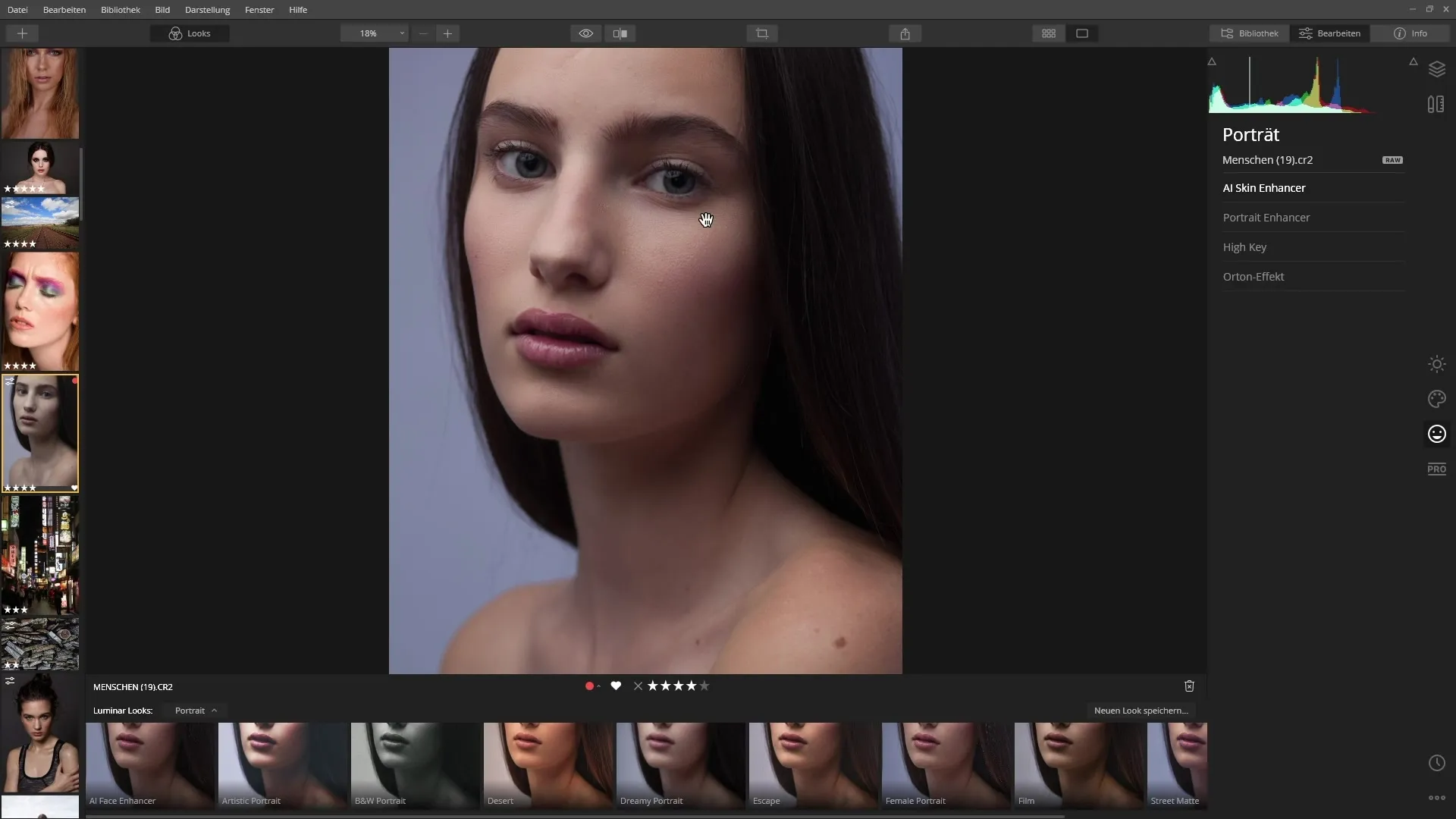
Filtr automaticky rozpozná oblasti obličeje, jako jsou oči a rty, což činí úpravu zábavou.
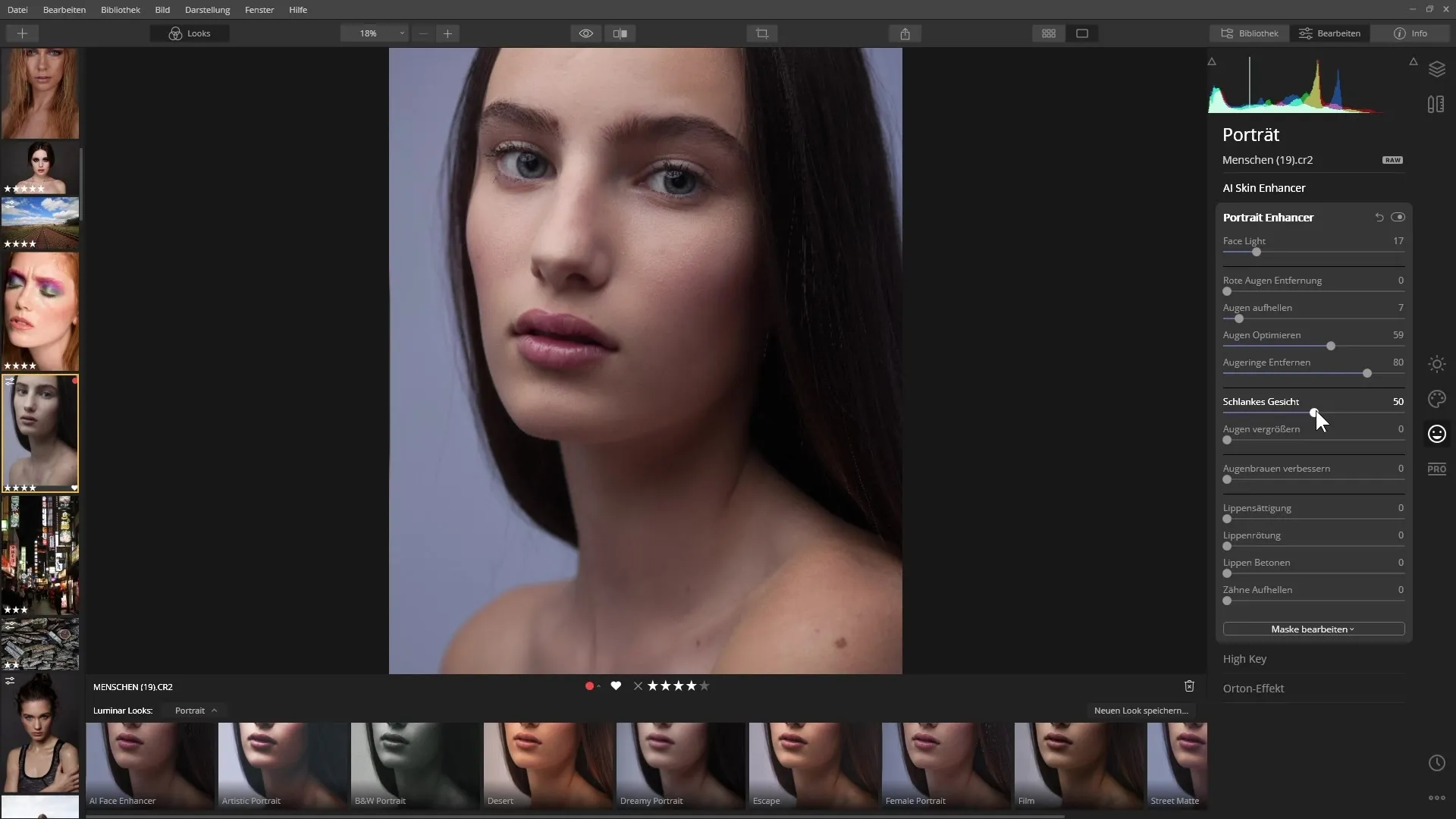
Úžasné je také možnost vyzdvihnout jemné rysy obličeje a přizpůsobit jeho vzhled podle svých představ.
Závěrečná dokončovací úprava
Na závěr můžeš aplikovat filtr šumu, abys dal svému obrázku filmový vzhled.

Vytvoř novou vrstvu, vyber filtr šumu „Filmcorn“ a přizpůsob nastavení, dokud neprovedeš posunutí posuvníku pro nastavení intenzity šumu.
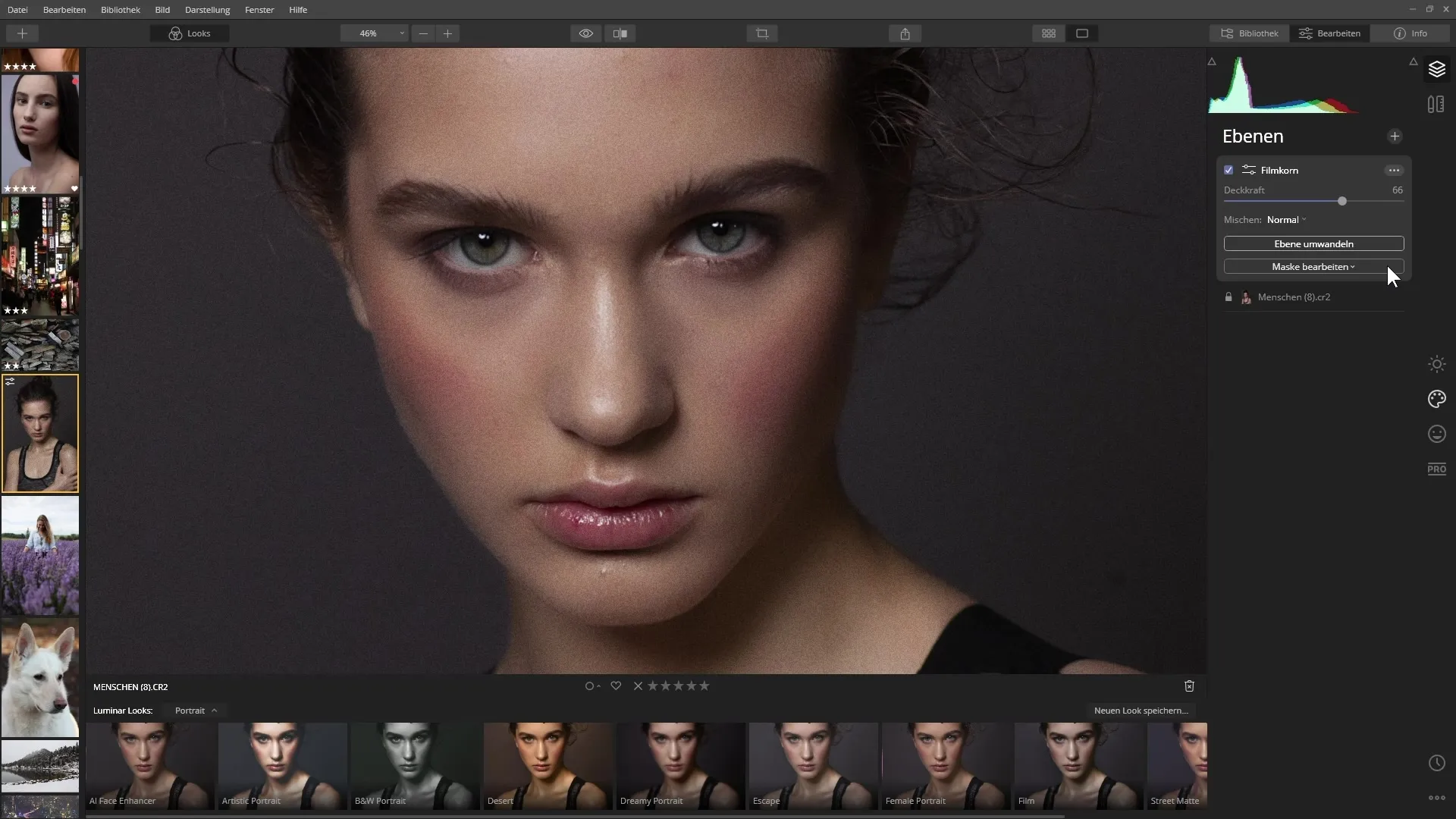
Zkontroluj výsledek při porovnání před a po, abys měl jistotu, že efekt odpovídá tvému stylu.
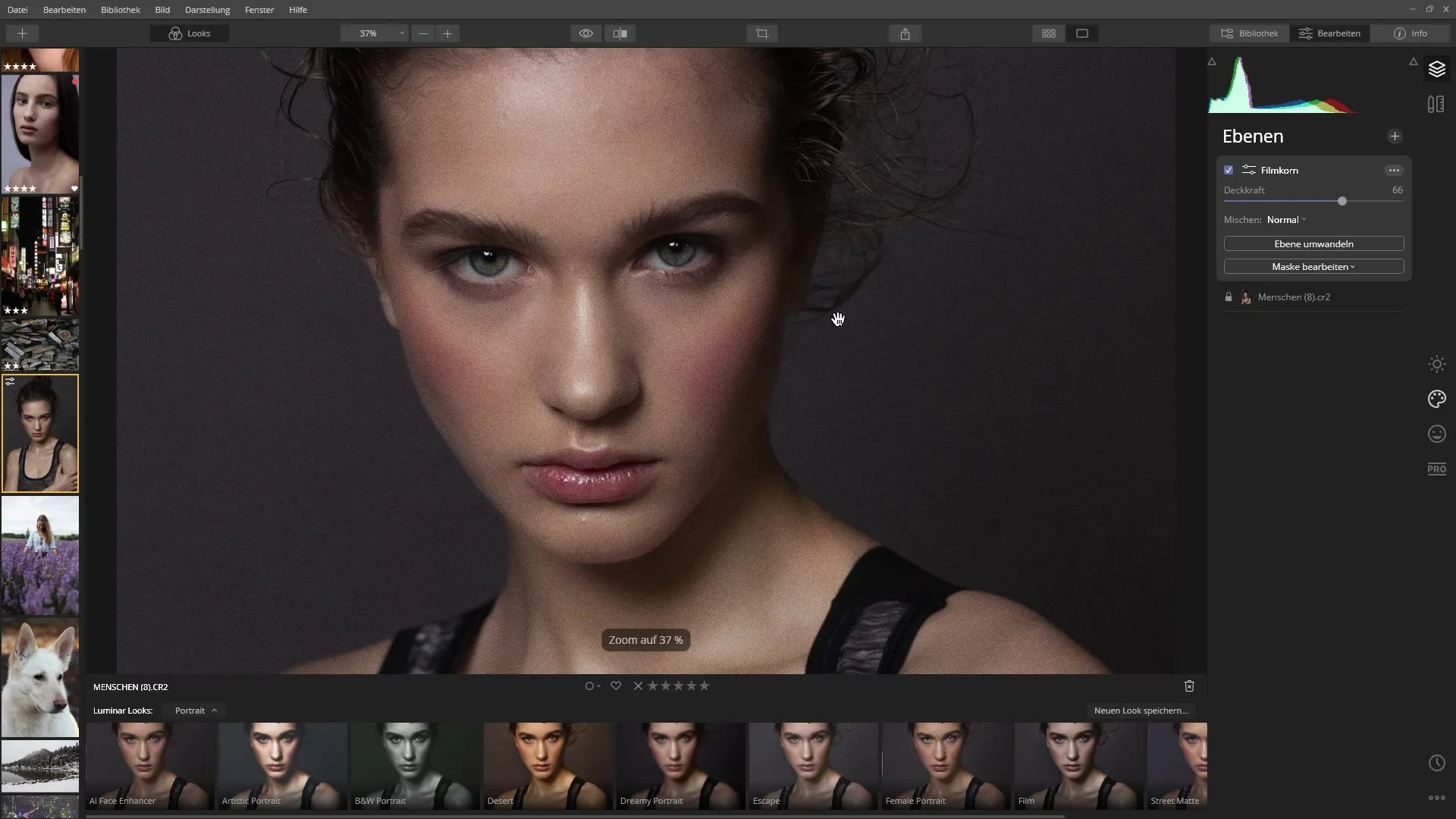
Shrnutí – Luminar 4: Optimální využití nejlepších filtrů
V tomto tutoriálu jsi se seznámil s využitím různých výkonných filtrů Luminar 4. S těmito filtry můžeš nejen zvýšit kvalitu svých obrázků, ale také plně realizovat svou kreativní vizi. Teď je to na tobě, abys filtry vyzkoušel a našel svůj osobní styl!
Často kladené otázky
Jak mohu vyměnit oblohu v mém obrázku?Vybráním filtru AI Sky Replacement v kreativním prostoru a přidáním nové oblohy.
Co dělá AI Enhancer?AI Enhancer automaticky zlepšuje barvy, kontrast a detaily v obrázku.
Jak mohu odstranit nedokonalosti pleti?S AI Skin Enhancerem můžeš odstranit nedokonalosti pleti jedním kliknutím a jemněji upravit pleť.
Mohu upravit oči na portrétech?Ano, s Portrait Enhancerem můžeš zesvětlit oči, odstranit kruhy pod očima a přizpůsobit duhovku.
Je AI Enhancer obtížné použít?Ne, filtry jsou intuitivně navrženy a snadno přizpůsobitelné, takže můžeš rychle dosáhnout skvělých výsledků.


